Gjenopprett en tidligere versjon av Windows. Tilbakestilling fra Windows 10 til Windows 7
Som du vet, etter utgivelsen av Windows 10 i utgivelsenMicrosoft tilbød seg å gå til det gratis og til og med uten en oppstartsdisk eller flash-stasjon. For å gjøre dette var det bare nødvendig å klikke på det tilsvarende ikonet som dukket opp nederst til høyre. Mange mennesker benyttet øyeblikkelig muligheten til å prøve ut Microsofts innovasjoner. Men poenget er at ikke alle av dem ble forelsket.
Det er derfor denne artikkelen vil fortelle i detalj,Slik gjenoppretter du en tidligere versjon av Windows. Denne prosessen kan deles inn i flere etapper og utføres med ulike metoder, opp til kardinalene. Derfor er det bedre å innhente, så å si, instruksjonene og gjøre alt på det for å unngå uopprettelige konsekvenser.
Tilbakestill gjennom systemet
Kanskje svært få mennesker vet, men etter oppgradering tilWindows 10 er gitt nøyaktig en kalendermåned for å nekte og returnere alt tilbake. Akkurat nå vurderer vi alternativet når du ikke likte operativsystemet etter installasjon, og den tillatte tilbakekallingsperioden har ikke gått ut.
Mange har sannsynligvis lagt merke til det, så snart som førøynene dukket opp Windows 10, på harddisken, og for å være mer presis, deretter på stasjon C ble en pappa navngitt Windows.old dannet. Kjente personer i kurset, som det er nødvendig for, men vi vil opplyse de som ikke vet om.

Så å si, bare i tilfelle operasjonen rommetsystemet beholder sin tidligere versjon bare for å kunne returnere, om nødvendig. Denne forrige versjonen er fortsatt i Windows.old-mappen. Hun er der i nøyaktig en måned. Det er derfor det ble sagt ovenfor at tilbakeleveringen fra Windows 10 til Windows 7 kan utføres dersom tidsfristen ikke er utløpt. Hvordan gjør du dette?
La oss nå gå videre til hvordan du gjenoppretter den forrige versjonen av Windows:
Før du skal være skrivebordet. Trykk på Win + I samtidig. Innlegget "Innstillinger" åpnes.
Vi trenger den fjerde linjen på listen - "Recovery".
Nå foran øynene dine er det ulike variasjoner av ytterligere handlinger. Vi er bare interessert i elementet "Tilbake til Windows 7".
Du er velkommen til å klikke på "Start" -knappen. Etter det blir du spurt om hvorfor du bestemte deg for å gjenopprette den forrige versjonen av operativsystemet.
Angi hvilket som helst alternativ å velge mellom og gå videre. Selv før øynene vil bli vist de mulige konsekvensene av tilbakekalling og anbefalinger. Ignorere.
Nå er det bare å klikke "Neste". Hvis du ikke er i tvil om dine handlinger, trykker du på dristig.
Det gjenstår å vente på ferdigstillelse, og etter en stund vil den syvende Windows være ditt hovedoperativsystem.
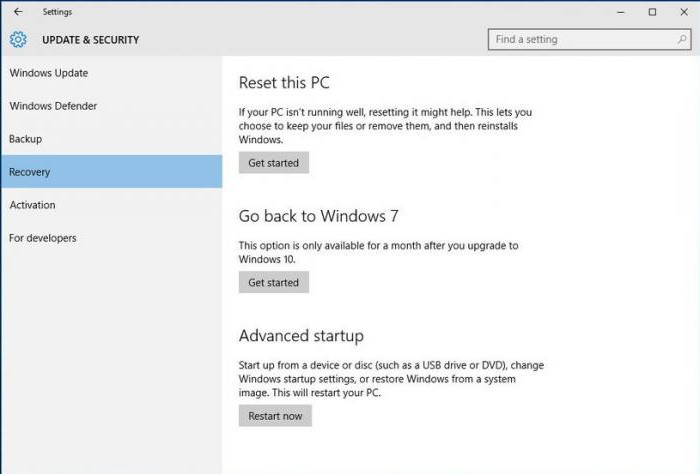
Som du kan se, gjenoppretter du den forrige versjonenWindows er ikke så komplisert. Men nå er den enkleste versjonen av utviklingen av hendelser presentert, og det er også mulig at forsøket på å gjenopprette den forrige versjonen av Windows kan gå galt. Derfor går vi videre til neste metode.
Bildegjenoppretting
Måten som nå presenteres er ekstremtDet brukes sjelden, men ikke fordi det ikke er effektivt, men fordi det er lite kjent. Likevel er det verdt å nevne, da dette er en annen måte hvordan du kan gjenopprette en tidligere versjon av Windows. Hvor lenge det varer, er det vanskelig å si, alt avhenger av hvordan du har forberedt, men alt i orden.
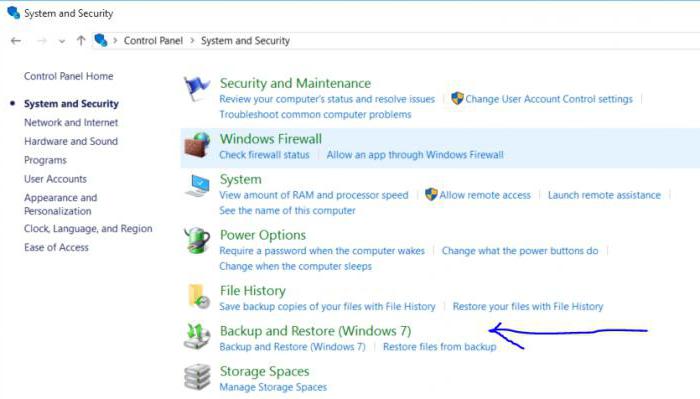
Det skal umiddelbart nevnes at nå vil det væreVurder å rulle tilbake fra Windows 10 til Windows 7, selv om denne metoden passer for andre versjoner av operativsystemer. Og viktigst, det du trenger å vite er at du må ta opp et bilde om gangen når du fortsatt har Windows 7:
Det første trinnet er å gå inn i "Kontrollpanel" og velg "System og sikkerhet".
Deretter klikker du på "Sikkerhetskopiering og gjenoppretting".
Der, på venstre sidefelt, er det en linje "Opprette et bilde av systemet." Vi trykker på den.
Nå må du sette inn USB-flash-stasjonen i USB-kontakten.
I vinduet har du for øynene tre muligheter til å skrive et bilde: på en harddisk, på et flyttbart medium eller på nettverket. Velg et flyttbart medium.
Når du har valgt et vindu, vises, der du må sjekke boksen ved siden av flashdisken din.
Etter å ha klikket på "Next", vil opptaksprosessen bli utført. Vent til slutten, og du er ferdig. Nå på din flash-stasjon er det et bilde av Windows 7 i sin nåværende tilstand.
Nå, for å gjenopprette den forrige versjonen av Windows, må du sette inn USB-minnepinnen i datamaskinen og rulle tilbake gjennom BIOS.
Installer systemet på nytt
Hvis du har byttet til "ti", alleredeen måned har gått, og du har ikke brent bildet av Windows 7, som nevnt ovenfor, så er den eneste måten å tilbakestille for deg, fullstendig omstart av Windows. Dette er en ekstremt radikal metode, men det er ikke flere alternativer.
Faktum er at du må i utgangspunktetopprett en oppstartbar USB-minnepinne eller -disk. Det kan gjøres på alle OS, vi skriver bare ned Windows 7. Så nå skal vi se nærmere på hva som skal gjøres.
Opprett oppstartbar USB-minnepinne
For å opprette en oppstartbar flash-stasjon, må dulast ned programmet. Det heter Rufus, uansett hvilken versjon. Og det er også nødvendig å laste ned et bilde av Windows 7 på Internett. Pass på at filformatet er nøyaktig ".iso".

Nå setter vi inn USB-flash-stasjonen i datamaskinen og starter programmet. Før du blir et lite vindu.
Klikk på diskikonet nederst til venstre. Før du blir et vindu der du må bane veien til det nedlastede bildet. Når banen er lagt, klikk på "Åpne".
Nå øverst i vinduet i første linje, velg flash-stasjonen.
I den andre linjen angir du "MBR for datamaskiner med BIOS eller UEFI".
Neste linje er å velge filsystemet. Angi NTFS.
Vi trykker på "Start".
Det er alt etter at prosessen er ferdig, vil flashdisken med bildet av Windows 7 bli opprettet.
Installere Windows 7
Etter at flash-stasjonen har registrert, er det nødvendigfortsett med installasjonen. For å gjøre dette, stikk USB-flash-stasjonen inn i PCen og start datamaskinen på nytt. Ved oppstartstid, trykk Del eller F2 for å gå inn i BIOS. Etter BOOT-kategorien må du velge USB-stasjonens første oppstartsenhet. Deretter avslutter vi BIOS i den siste kategorien, og lagrer innstillingene.
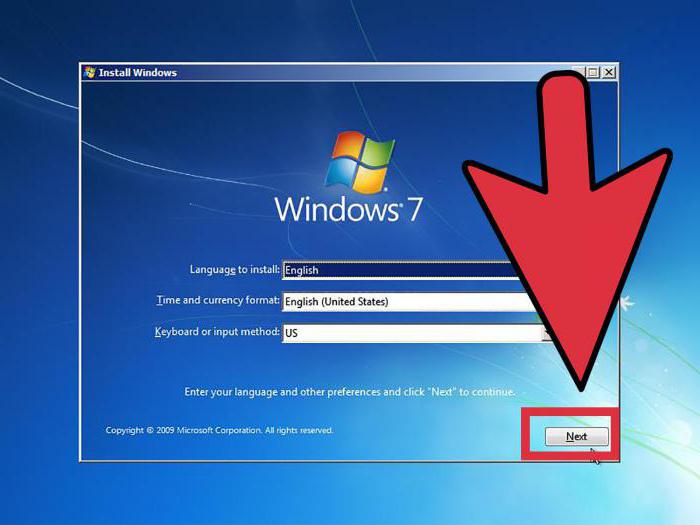
Etter den første oppstartskjermen på datamaskinen førDu vil se Windows Setup Wizard. Alt er enkelt. Følg instruksjonene, les nøye og installer operativsystemet på C-stasjonen. Etter at installasjonen har begynt, vil det ta omtrent en halv time (avhengig av PC-strømmen) og før du ser en helt ny og ren Windows 7.
konklusjon
Som du kan se, å rulle tilbake fra "ti" til"Syv" er ikke så vanskelig. Videre er det flere alternativer å velge mellom. Hver av dem er god på sin egen måte. Så, den første er ikke vanskelig og den enkleste. Den andre metoden vil lære deg å skrive Windows og bruke den i fremtiden, og alle dens innstillinger før opptaket blir lagret. Den tredje metoden vil lære deg hvordan du installerer operativsystemene på nytt. Hvordan du bruker, velg bare deg.








